Comme tous les utilisateurs de PC le savent, l'installation de logiciels sous Windows est un jeu d'enfant. Un utilisateur qui a déjà installé une seule application dans n'importe quelle version de Windows devrait pouvoir installer facilement presque tous les programmes conçus pour s'exécuter sur Windows. Cependant, vous devrez faire très attention lors de l'installation de logiciels gratuits, car certains d'entre eux essaient d'installer des barres d'outils de navigateur et des logiciels malveillants.
Chaque fois qu'après avoir installé une nouvelle version de Windows, je crée une image de sauvegarde du lecteur Windows afin de pouvoir facilement restaurer Windows à son état d'origine sans avoir à le réinstaller. Bien que la fonctionnalité d'image système présente dans toutes les versions récentes de Windows vous aide également à créer et à restaurer rapidement une image de sauvegarde, je préfère utiliser la célèbre édition gratuite de Macrium Reflect pour créer et restaurer des sauvegardes de lecteur.
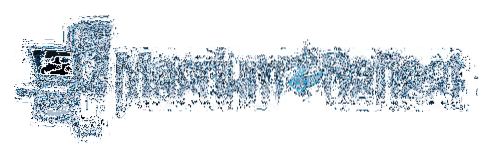
Il y a deux jours, j'ai installé Windows 8.1 sur l'un de mes ordinateurs et créé une image de sauvegarde à l'aide de l'édition gratuite de Macrium Reflect.
Les développeurs derrière Macrium Reflect ont changé la façon dont ce programme est téléchargé et installé. L'édition gratuite de Macrium Reflect est désormais disponible en tant qu'installateur Web (agent d'installation), ce qui signifie que vous devez d'abord exécuter l'agent d'installation téléchargé afin de télécharger l'édition gratuite de Macrium Reflect et les autres composants requis pour créer un support de secours amorçable.
Alors que la plupart des utilisateurs de Windows devraient pouvoir télécharger et installer l'édition gratuite de Macrium Reflect sans aucun problème, les utilisateurs novices peuvent avoir besoin d'aide. Si vous aimez Macrium Reflect mais que vous ne savez pas comment le télécharger et l'installer, vous pouvez suivre les instructions ci-dessous pour télécharger et installer Macrium Reflect Free dans votre Windows.
Étape 1: Rendez-vous sur cette page de la page de téléchargement de CNET, car même en cliquant sur le bouton de téléchargement du site Web officiel de Macrium Reflect, la page de CNET mentionnée ci-dessus s'ouvre uniquement. Cependant, vous pouvez visiter la page officielle pour découvrir les nouvelles fonctionnalités et améliorations de la dernière version.
Clique le Télécharger maintenant pour lancer le téléchargement de l'agent d'installation (ReflectDl.exe) qui vous aide à télécharger et installer le programme.
Étape 2: Double-cliquez sur ReflectDl.exe pour voir l'écran suivant :
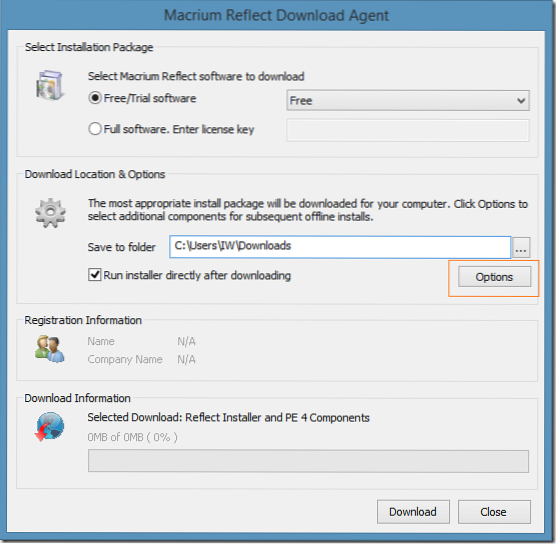
Ici, vous devez sélectionner le package d'installation comme Logiciel gratuit/d'essai, sélectionnez le édition gratuite, sélectionnez un emplacement pour télécharger le package d'installation et assurez-vous que l'option intitulée Exécutez le programme d'installation directement après le téléchargement est vérifié.
Ne cliquez pas encore sur le bouton Télécharger.
Cliquez sur Options présent dans la section Emplacement de téléchargement et options pour afficher la boîte de dialogue suivante :
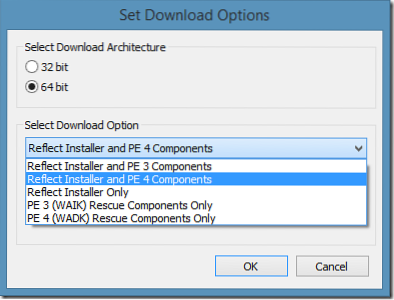
Comme vous pouvez le constater, vous devez sélectionner ici votre version de Windows (l'agent de téléchargement doit cependant sélectionner la bonne version par défaut), puis cliquez sur le menu déroulant des options de téléchargement pour afficher les cinq options suivantes :
# Installateur Reflect et composants PE 3
# Installateur Reflect et composants PE 4
# Installateur Reflect uniquement
# Composants de sauvetage PE 3 (WAIK)
# Composants de sauvetage PE 4 (WADK)
La sélection de l'une des deux premières options téléchargera les composants Windows PE nécessaires à la création de votre support de secours Macrium Reflect qui vous aidera à sauvegarder et à restaurer les images de lecteur, même si votre PC ne démarre pas.
La taille de téléchargement des composants PE 3 ou PE 4 est proche de 380 Mo. Donc, si vous utilisez une connexion limitée, nous vous recommandons de sélectionner l'option Reflect Installer Only, car vous pourrez également télécharger ces composants plus tard lors de la création du CD de secours. De plus, si vous disposez déjà du support de secours Reflect, vous pouvez éviter de télécharger un fichier de 380 Mo en sélectionnant l'option Reflect Installer Only.
Cependant, si vous avez déjà installé Reflect et que vous souhaitez télécharger les composants PE 3 ou PE 4, vous pouvez sélectionner l'une des deux dernières options.
Nous vous suggérons de sélectionner Installateur Reflect uniquement option car vous aurez des options pour télécharger les composants PE lorsque vous commencerez à créer le support de secours.
Étape 3: Sélectionnez l'une des options, cliquez sur le bouton OK, puis cliquez sur Télécharger bouton pour commencer à télécharger les fichiers sélectionnés. Cliquez sur le bouton Oui lorsque vous voyez l'invite de confirmation. Selon votre vitesse de connexion et l'option sélectionnée, le travail de téléchargement peut prendre de quelques minutes à quelques heures.
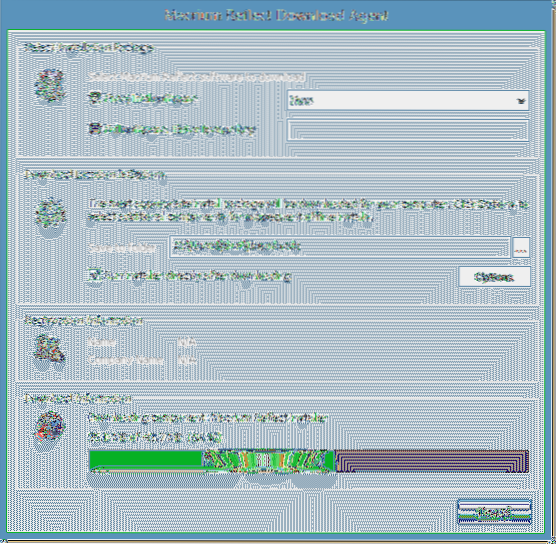
Étape 4: Après avoir téléchargé les fichiers sélectionnés, il lancera automatiquement le fichier d'installation de Macrium Reflect, cliquez sur le bouton Suivant pour commencer à copier les fichiers requis, cliquez à nouveau sur le bouton Suivant, acceptez le contrat de licence, affichez votre clé de licence (l'édition gratuite inclut la clé de licence et est gratuite à des fins personnelles et non commerciales uniquement), cliquez à nouveau sur le bouton Suivant et sélectionnez le bouton Non lorsque vous êtes invité à saisir votre nom et votre adresse e-mail si vous ne souhaitez pas divulguer vos coordonnées, cliquez sur Suivant, désélectionnez Installer pour tous les utilisateurs si vous ne voulez pas que d'autres utilisateurs aient accès à ce logiciel, cliquez sur Suivant et enfin, cliquez sur Installer bouton pour commencer à installer Macrium Reflect sur votre PC.
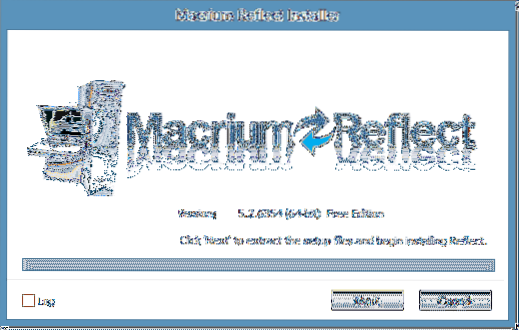
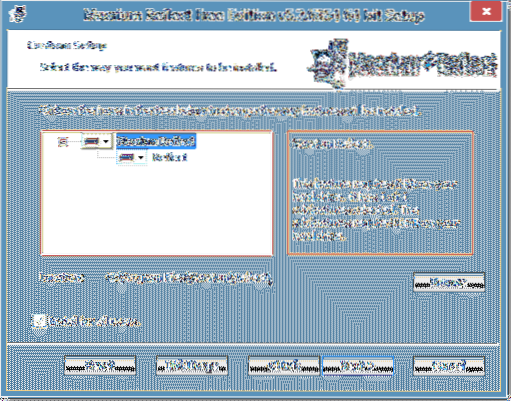

Une fois Reflect installé, vous pouvez exécuter le logiciel et commencer à l'utiliser.
 Phenquestions
Phenquestions


